

菜鸟级 Mac 配置(一)
source link: https://geekplux.com/posts/mac_configuration_1
Go to the source link to view the article. You can view the picture content, updated content and better typesetting reading experience. If the link is broken, please click the button below to view the snapshot at that time.

菜鸟级 Mac 配置(一)
前两天我的神机 MBP 终于到手了,虽然之前我已经见过 N 台 Macbook,但拆开包装的那一刻我还是被它惊艳了。新款比以前更薄了,感觉跟 air 的厚度相差无几(这货好意思叫 pro 么)。哈哈,作为一名第一次使用 Mac 的孩纸,我果然遇到了很多菜鸟级的问题,通过不断的 Google,基本都配置好了,现在来罗列一下。
基础设置篇#
- 触控板设置
体验了两天,MBP 的触控板真心好用,鼠标已被我打入冷宫。所以根据自己的习惯设置好触控板是第一步。我就改了两处:
- 轻触改为单击
- 把双指滚动方向改为相反(不是自然方向)。如图:
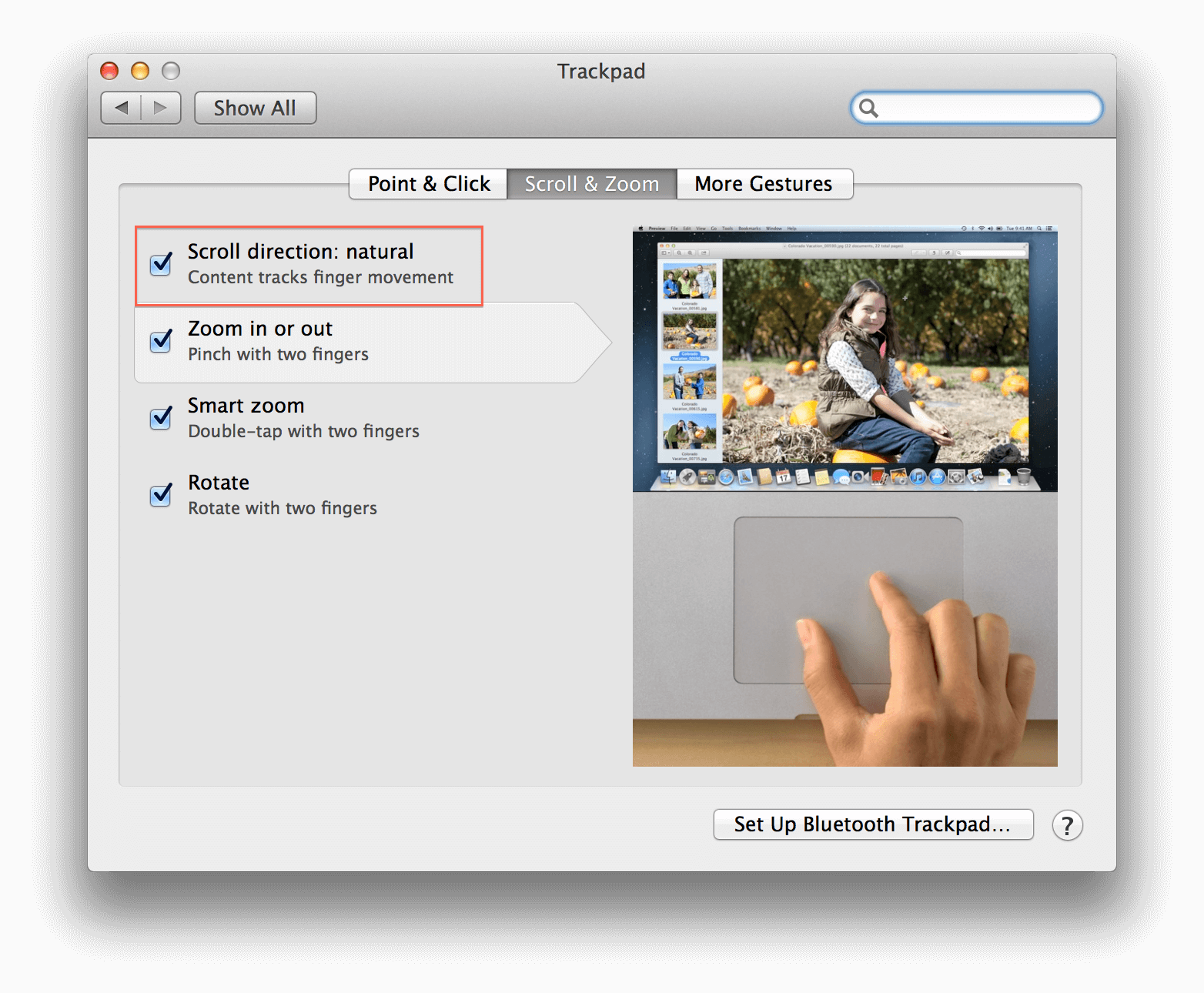
- Finder 设置
Finder—Preferences,把所有文件后缀名显示出来。(不显示出来木有安全感)
- 自带词典和发音
Mac 自带的词典非常好用,默认是三个手指轻触触控板就可以自动翻译选中的单词。而且,你可以通过以下的设置,如图:
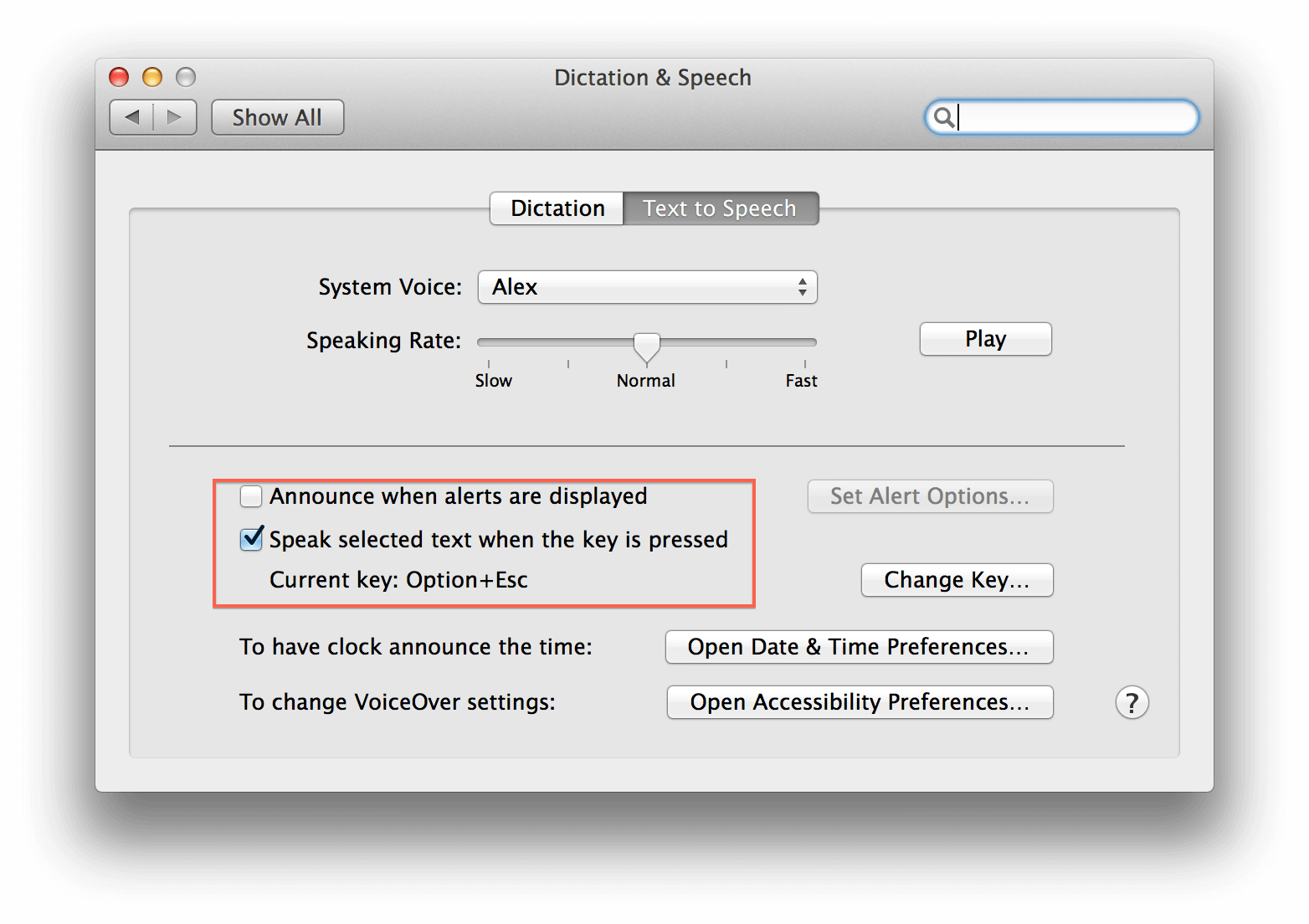
就可以按 Option + Esc 让 Mac 把你选中的单词读出来。
个人觉得最重要的就是这三个配置了,其它就是换了换快捷键和壁纸……当然我后来把语言换成了英文版(这后来引发了一个蛋疼的小问题,下一篇讲)。
只要你把 Mac 的快捷键记牢(参考这张图),就能飞速的使用它了,真的是飞速!
必备软件篇#
Mac 下安装软件直接把 app 文件拖到 「应用程序」文件夹下就 OK 了。卸载就直接从该文件夹下删除就行。简单的令人发指……
- 神器 Alfred
当初在 Win 下,我用的是 launchy 用来快速启动软件。Mac 下的 Alfred 就是此类软件的神器。在 App Store 里找到它并安装。从此启动软件再也不需要去 Dock 和 Launchpad 里找了(具体使用的快捷键自己可以设置)。
但这只是 Alfred 的基本功能,其最厉害之处是可以通过 workflow 扩展,github 上有专门的项目来收集各种牛(wu)逼(liao)人士开发的 workflow 项目地址、项目主页。你可以通过 workflow 扩展各种有趣的功能。比如查天气、计算器这种……知乎上也讨论过:借助 Alfred 2.0 的 Workflows 功能可以做哪些好玩的事情
- F.lux
这个软件的功能是根据当前的时间来调节屏幕的色温,以达到保护双眼的目的。虽然 Mac 明媚的屏幕很吸引人,但是为了我的眼睛,我还是装上了 F.lux,当初 Win 下我也是必装,还是我唯一允许开机启动的软件~~谁用谁知道。
- XtraFinder
其实我就看中了它的多标签页的功能。
这好像不用解释。社交类还有 Skype、Line、WeiboX、Twitter 都很不错。
- DropBox
自动后台同步,毫无违和感。
百度云盘其实也不错,当初还送了 3T 空间,可以同步些不是太重要但很大的文件。
- Chrome
其实 Safari 也是极其好用的,但是为了跨平台,Chrome 就成了不二人选。Firefox 应该是多用来作开发用。
- MplayerX
Mac 平台下比较流行的播放器。
- 搜狗输入法
我觉得搜狗就不错。
- Evernote && Wiz
之前一直是用 Wiz 的,主要是因为:
- Wiz 的多级目录不限层数,Evernote 最多三层。
- Wiz 一个月的流量是 180M ,Evernote 是 60M。
- Wiz 的排版比 Evernote 方便(个人认为)。
Wiz 支持的导入格式有很多,还可以直接导入 Evernote 文件,但是导出就很渣了……把 Wiz 导出 HTML,再导入 Evernote 会出现没有标题等蛋疼现象。而且最关键的是 Wiz 的 Mac 版太丑了!!!所以开始用 Evernote 。
用 Markdown 写作必备,界面简洁好看,赏心悦目。
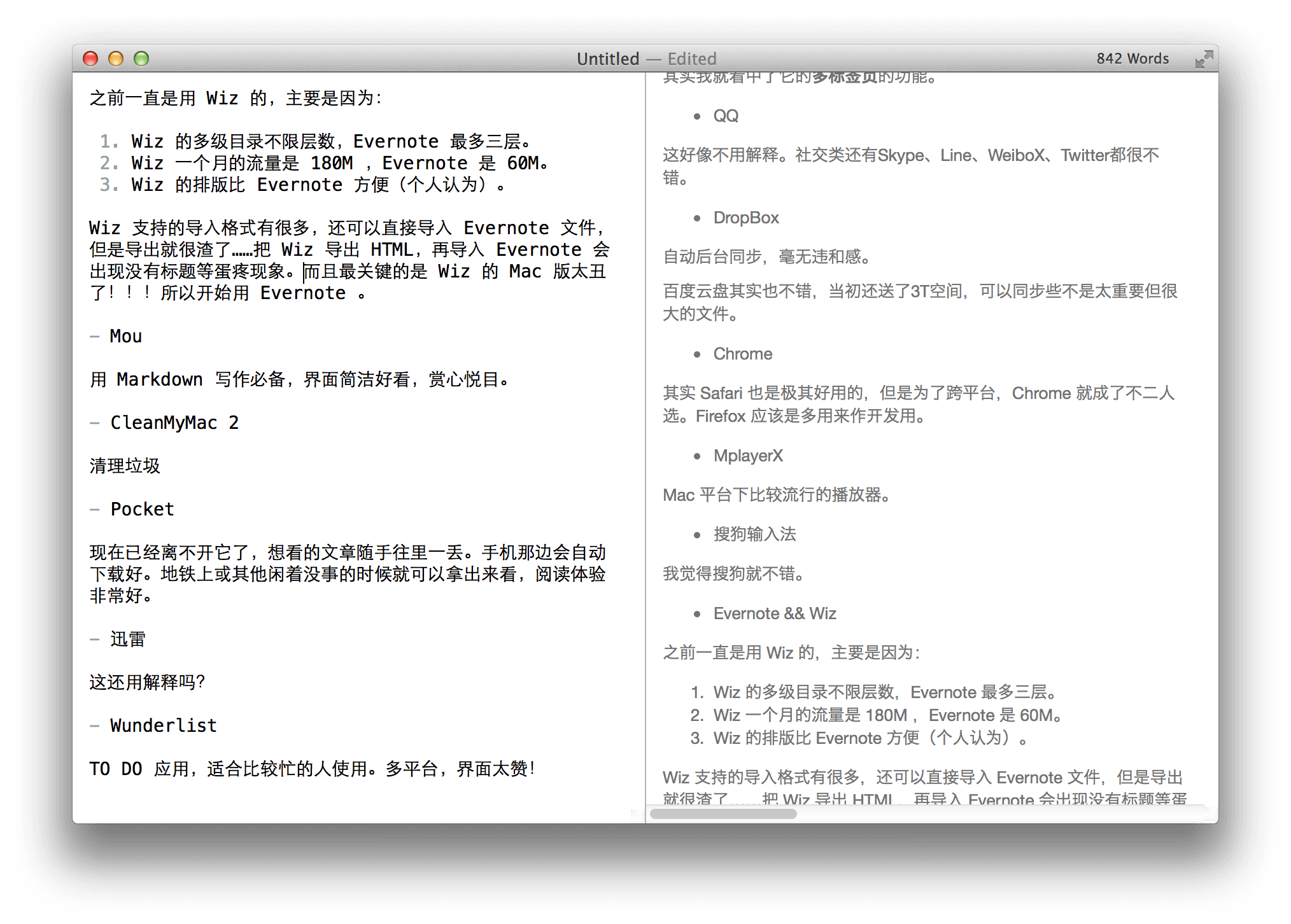
- CleanMyMac 2
现在已经离不开它了,想看的文章随手往里一丢。手机那边会自动下载好。地铁上或其他闲着没事的时候就可以拿出来看,阅读体验非常好。
这还用解释吗?
- Wunderlist
TO DO 应用,适合比较忙的人使用。多平台,界面太赞!
- 其他优秀 App
可以去这个项目主页看看。
感受#
通过我这两天感受下来,我觉得跨平台已成了我选择软件最重要的标准,毕竟现在终端种类太多了。而对于 Mac ,我觉得它最迷人的一点是它简单,什么都简单,风格简单,操作简单。简单就容易专注,最大化窗口后,能让你专注于眼前的工作,而不像 Win 不停的有干扰源出现。你还可以设置几个不同的桌面,一个桌面专门用来娱乐,放 QQ、微博等的窗口,另一个桌面专门用来创作型任务。
最后,以文章如何提高创作型任务的效率?(MAC 版)中的一段来说明 Mac 和 Win 的差异吧:
因为心理学家诺曼的贡献与苹果在工业设计上的传统优势,Mac 与 Windows 的最大不同是注意力。MACOSX 以简洁的设计取胜,甚至强迫用户将注意力聚焦在当前工作之上。Windows 系列操作系统设计,相对而言,缺少一个统一并且强硬执行下去的注意力法则。在 Windows 上,你可以看到大量分散你的注意力的软件设计,同时,在 Windows 上,格外泛滥你可能只需要 20%功能,但是不得不受到其他 80%的功能设计带来的诸如升级、数据维护等复杂操作的干扰。苹果公司作为一种与众不同的硅谷精神的“传销”头头,很好地维持了整个 MAC 生态链对用户注意力的关注,微软在这方面,则逊色较多,在 Office 系列中的全屏模式,往往你是阅读者而非创作者。
下一篇主要讲一下我的开发环境配置……
CC BY-NC 4.0 2022 © GeekPluxRSSRecommend
About Joyk
Aggregate valuable and interesting links.
Joyk means Joy of geeK